怎么卸载显卡驱动?怎样恢复被卸载的电脑显卡驱动?
2022-12-13 16:06:12|
来源:北京商业网
1、打开控制面板,进入设备管理器。2、在设备管理器中找到显示适配器。3、双击显示适配器,就会出现安装在电脑上的显卡,这里可以看到安装
1、打开控制面板,进入设备管理器。
2、在设备管理器中找到“显示适配器”。
3、双击“显示适配器”,就会出现安装在电脑上的显卡,这里可以看到安装了两个显卡。
4、选择你想要卸载的显卡,单击鼠标右键,点击“卸载”。
5、此时会出现卸载提示,点击确定即可将该显卡从电脑上卸载了。

1.右击"我的电脑",选择"属性",在弹出的窗口中选择"设备管理器",弹出设备管理器窗口,在该窗口中找到要卸载的显卡驱动程序,并双击。
2.在打开的属性窗口中,选择"驱动程序"选项卡,单击"卸载"即可完成显卡驱动的卸载。然后点击确定回到设备驱动器窗口中。
3.安装显卡驱动程序(如果此时有新显卡,刚需要打开主机箱,打新显卡插到对应的插槽上):在设备驱动器窗口中选择"操作" -> "选择扫描硬件改动",此时若有新的硬件存在或已安装到主机箱内的硬件存在但没有相应的驱动程序时,会弹出对话框,提示安装驱动程序。
4.在弹出的硬件更新向导对话框中,点击进入下一步,Windows将进行硬件的查找工作,发现硬件后,下一步就要求你选择硬件的类型,在确定了类型后,下一步操作就是更新驱动程序。
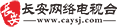












 营业执照公示信息
营业执照公示信息